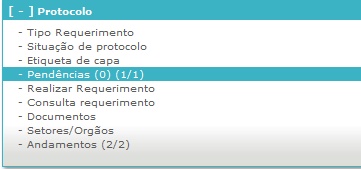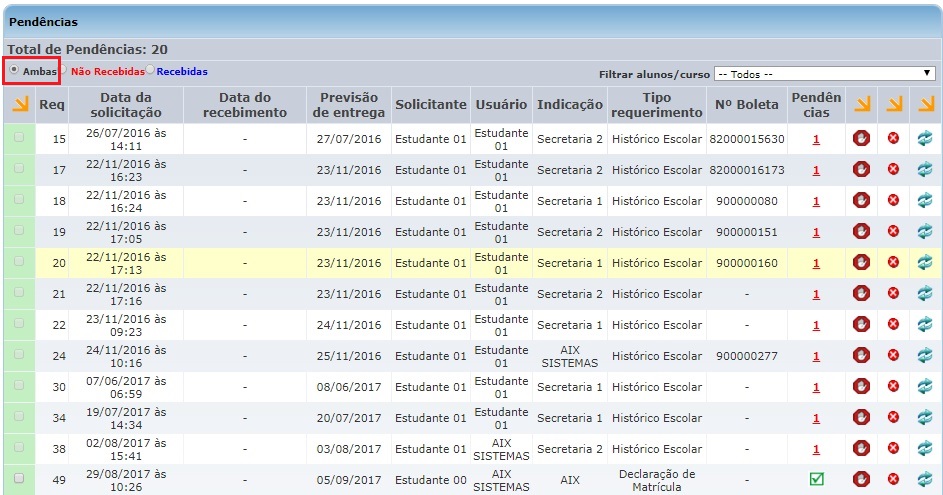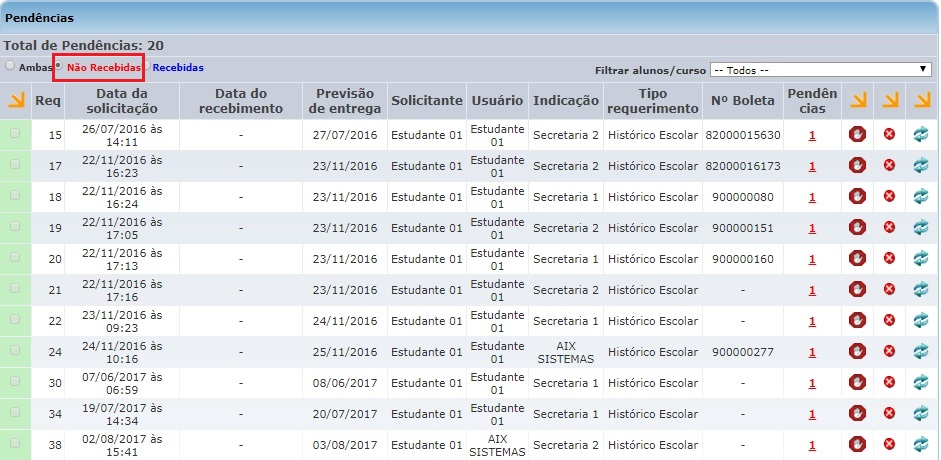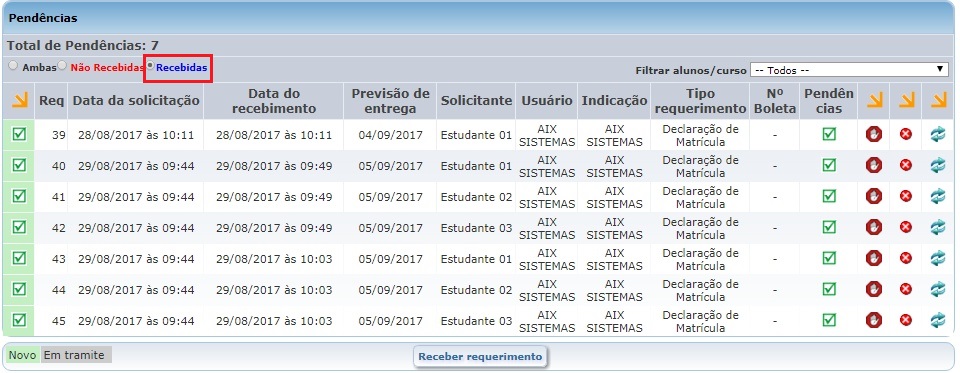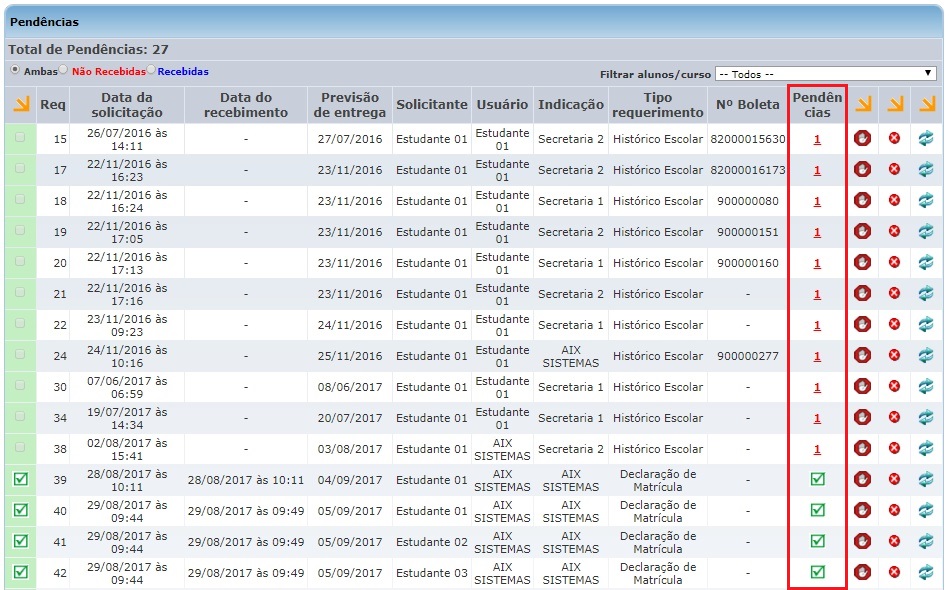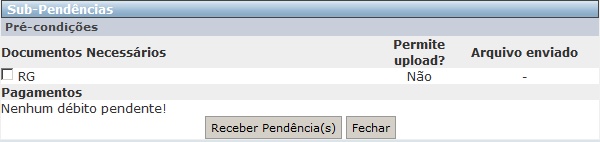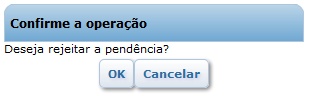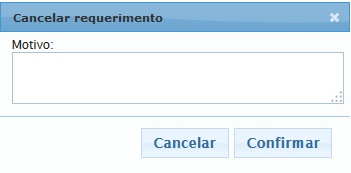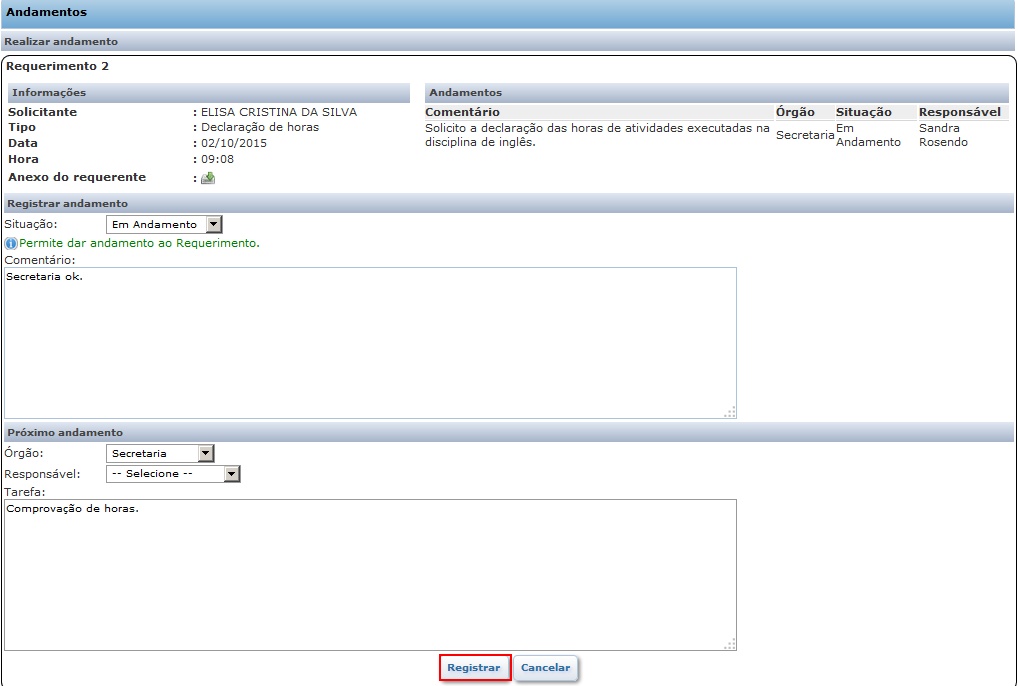Mudanças entre as edições de "Pendências - WebGiz Protocolo"
| Linha 12: | Linha 12: | ||
| − | Nesta opção o usuário consulta todas as pendências que existem sejam elas '''Não Recebidas''' ou ''' | + | Nesta opção o usuário consulta todas as pendências que existem sejam elas '''Não Recebidas''', '''Recebidas''' ou '''Ambas'''. |
| − | Para receber as pendências você deve selecionar | + | A opção '''Filtrar alunos/curso''' permite exibir as pendências conforme o aluno ou curso filtrado. |
| + | |||
| + | |||
| + | Para receber as pendências você deve selecionar as mesmas e clicar no botão '''Receber Requerimento'''. | ||
Edição das 08h39min de 7 de janeiro de 2013
Índice
Pendências
Para visualizar essa opção, acesse o menu Protocolo | Pendências.
Nesta opção o usuário consulta todas as pendências que existem sejam elas Não Recebidas, Recebidas ou Ambas.
A opção Filtrar alunos/curso permite exibir as pendências conforme o aluno ou curso filtrado.
Para receber as pendências você deve selecionar as mesmas e clicar no botão Receber Requerimento.
Pendências - Ambas
Para visualizar TODAS as pendências, selecione a opção (Ambas).
Pendências - Não Recebidas
Para visualizar as pendências Não Recebidas, selecione a opção Não Recebidas.
Pendências - Recebidas
Para visualizar as pendências Recebidas, selecione a opção Recebidas.
Receber Pendência
Quando o requerimento solicitado for um tipo de requerimento que tenha os itens Cobrança diferente de isento e/ou Documentos marcados, é possível através do ícone de Pendências marcar as pendências entregues e/ou confirmar pagamento de taxa que o solicitante realizou.
Selecione a pendência desejada, marque as solicitações pendentes e clique em Receber Pendência(s).
Rejeitar Pendências
Para rejeitar uma pendência você deve clicar no ícone ![]() .
.
O sistema solicita a confirmação da operação. Clique em Ok para confirmar.
IMPORTANTE: Ao rejeitar uma pendência, a mesma volta para sua origem.
Cancelar Pendências
Para cancelar uma pendência você deve clicar no ícone ![]() .
.
O sistema solicita a confirmação da operação. Clique em Ok para confirmar.
IMPORTANTE: Ao cancelar uma pendência, a mesma é apagada.
Andamentos de Pendências
Para dar andamento em uma pendência específica você deve clicar no ícone ![]() , localizado ao lado da pendêcia.
, localizado ao lado da pendêcia.
Realize o Andamento necessário e clique em Registrar.